
ビギナーから次のステップに進みたいのにうまくいかない人たちに、非常に多く共通することがあります。それは現代において本当に重要な“ダッキング”が足りていないということです。厳密には奥深いダッキングの技術を、まずはABLETON Live付属デバイスのCompressorを使って大まかに扱えるようになり、次の地平に立つ準備を整えましょう。
付属デバイスCompressorでベースとキックのすみ分け
ダッキングやその技術の元となるコンプレッサーの仕組みは複雑です。各機材の個性なども含めると、追求に終わりがない分野でしょう。ちょっと調べようものなら、たちどころに小難しそうな文章が迫ってきて、結果後回しに……。しかし楽曲全体の印象やグルーヴ感に対してあまりに大きな影響を与えることから、むしろ早いうちに最低限を習得すべき必須科目だと考えています。ダッキングはそもそも“音のぶつかり”を避ける技術のひとつ。ある音が鳴っているときだけ特定の音のボリュームを下げることでアンサンブルに整理をつけます。“サイドチェイン・コンプ”と呼ばれることも多く、僕もそう呼んでいます。
ではサイドチェイン・コンプが最も使われる、キックとベースのすみ分けを見てみましょう。キックが鳴っているときだけベースの音量を下げたいので、ベースのトラックに付属デバイスのCompressorをインサートして、プラグイン展開ボタンを押します。するとSidechainボタンが現れるのでアクティブにしてAudio Fromでキックのトラックを選択します。
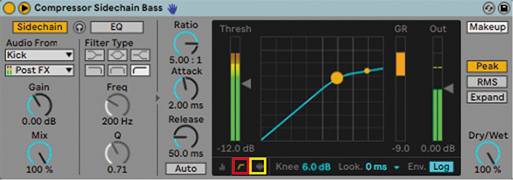
お互いがぶつかることで生まれる濁りが特に目立ちやすいこの2つでは、強めかつ速めにベースを抑えたいので、主にRatio、Attack、Releaseを使って設定します。Liveではデフォルト・プリセットが良い感じなので、まずはThresh(スレッショルド)をグッと下げてみましょう。一度極端に−25dB付近まで下げてみるとその効果が分かるはずです。GR(ゲイン・リダクション)がキックに合わせて下に伸びていれば、それが実際に抑えられた量を表します。GRに全く変化が見られない場合、ベースに入力されているキックの信号が小さいので、Audio Fromの下のGainを上げます。Threshが0.00dBのときにギリギリ反応しない辺りまで上げると良いでしょう。
この曲ではキックが奇麗に鳴ることを優先したいので、Threshは−12dB、Ratioを5:1にしています。実際にベースが−9.0dBほど抑えられていることをGRが示しています。これは強めに抑える設定ですが、普段はさらにバチッとinf:1でかけることもあります。かなり極端なので、ロックやポップスではそこまできつくかけることは稀かもしれませんが、少なくとも現代のダンス・ミュージックでは珍しくない設定でしょう。ただし抑えすぎるとベースが消えてしまうので、許容範囲のギリギリを狙います。ほかの数値はLive 10時代のデフォルトのままにしています。Live 12ではデフォルト・プリセットが若干変わっていますが、まずは最低限に慣れることが重要なので今回はあえて言及しません。
ミュート・トラックを活用して実音が鳴らない部分もダッキング
サイドチェイン・コンプが実際にどのようにかかるか比較する音源も用意しました。ベースとキックが同時に鳴る部分では、かなりの違いを感じられると思います。すべてのトラックが重なることで自然になじんできます。
キックとスネアも濁ることが多いですし、パーカッションやシンセなどもたくさんの音が重なるポイントは同じように聴き心地の悪さを生む原因になるので、丹念に処理していきます。
ボーカルにもかなり薄く適用することがあります。些細ですが、これで整理がつくだけではなく、抑えた音が戻ってくる仕組みがそのままグルーヴになり、リズミカルな躍動を持つ効果も狙えます。慣れてきたら各数値を触ってさまざまな効果を試してみてください。
応用として、プラックやスタブ、アルペジオのような短音をソースにし、パッドやパーカッションをサイドチェイン・コンプで抑えることも。うまくいけばメロディの粒立ちが良くなるほか、メロディとバッキングの関係に弾力や吸着感ができて、キレとルーズさを両立したような魅惑的なサウンドになります。
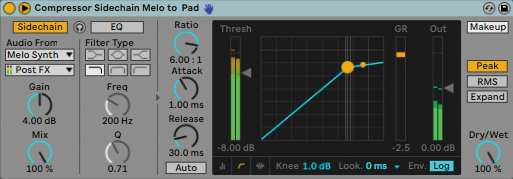
注意点としては、入力ソースが鳴っていない箇所ではサイドチェイン・コンプは稼働しないということです。例えばキックが抜けるブレイクでは、ベースは抑えられません。このときに嫌なギャップが出ないかどうかも含めて、自然なGR値を探るのが良いですね。
逆にキックがないところでもベースにサイドチェイン・コンプがかかってほしい場合、キックのトラックをもう一段作ってミュートにし、それをソースにします。ミュートされたトラックではブレイクでもキックを抜かずに鳴らしていれば、ベースもしっかり抑えられます。
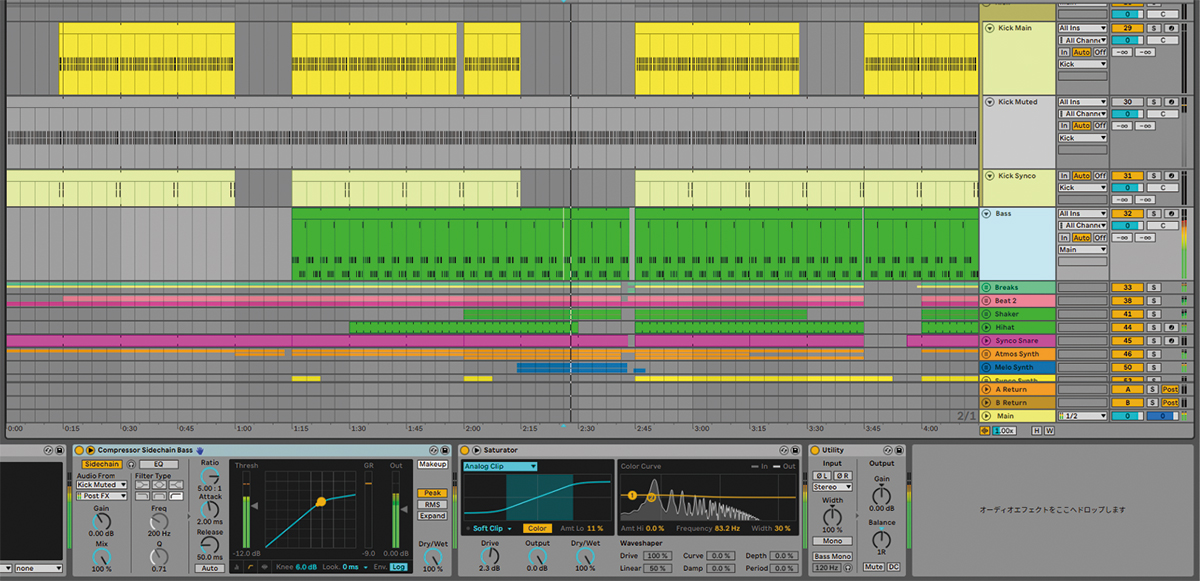
とにかく、これで大きなステップを一つ乗り越えました。今日、ほかの何もかもがうまくいかない不運な日だったとしても、今のあなたにはサイドチェイン・コンプがあります。ぜひ早速楽曲作りを楽しんでみてください。その先でどのような花が咲こうとも、それはきっと美しい世界になるのだと思います。
SEKITOVA
【Profile】大阪出身、1995年元旦生まれのDJ/プロデューサー。2012年に17歳でリリースしたデビュー・アルバムをきっかけに、DJとしても数々のクラブやフェスティバルに出演。2017年頃よりAbleton Liveを使用し、CMやTVゲームへの楽曲提供のほか、花火やドローンを中心としたエンタテインメント・ショー『STAR ISLAND』での音楽制作など、活動は多岐にわたる。
【Recent work】
「topi (SEKITOVA DGD mix)」
tsumasaki
(finestylewest)
『TEC EP』に収録
Ableton Live

LINE UP
Live 12 Intro:11,800円|Live 12 Standard:52,800円|Live 12 Suite:84,800円
REQUIREMENTS
Mac:macOS 11以降、INTEL Core i5もしくはApple Silicon、Core Audio準拠のオーディオ・インターフェースを推奨
Windows:Windows 10(バージョン22H2)/11(バージョン22H2以降)、INTEL Core i5(第5世代)またはAMD Ryzen、ASIO互換オーディオ・ハードウェア(Link使用時に必要)
共通:3GB以上の空きディスク容量(8GB以上推奨、追加可能なサウンドコンテンツのインストールを行う場合は最大76GB)



